
Разработка приложения для ios. Создаем свое первое приложение для айфона
Модель 5S первая в семействе смартфонов Apple получила сканер отпечатков пальцев, но не всем пользователям нравится его использовать. Кто-то предпочитает применять старые методы установив для разблокировки цифровую комбинацию, а многие вообще скучают по функции «slide to unlock». Неприятный момент заключается в том, что пароль можно забыть. После шести попыток неправильного ввода телефон заблокируется. Сделано это для того, чтобы исключить получение доступа к личной информации методом подбора комбинаций. В этом материале мы рассмотрим, как разблокировать iPhone 5S если он заблокирован в результате такого досадного недоразумения.
Использование iTunes относительно простой и в тоже время маловероятный способ вернуть утерянный доступ к своему устройству. Для успешного исхода операции необходимо совпадение двух важных факторов. На устройстве должна быть отключена функция «Найти iPhone», а на компьютере сохранена резервная копия. Если синхронизация с этим ПК выполнялась хотя бы раз процедура восстановления позволит сбросить забытую комбинацию доступа.
- Запустив iTunes, используем указанную стрелкой иконку, чтобы активировать управление мобильными устройствами. Подключаем смартфон с помощью кабеля USB. Когда компьютер распознает iPhone как доверенное устройство, активируется отмеченная цифрой «два» кнопка восстановления из резервной копии.

- Используя отмеченное стрелкой выпадающее меню можно выбирать наиболее подходящий вариант бэкапа из числа сохраненных архивных копий. После этого остается нажать на выделенную рамкой кнопку, чтобы активировать процедуру.

В ходе выполнения восстановления из резервной копии операционная система смартфона будет обновлена до последней актуальной версии, а прежний пароль сбросится. Таким образом владельцу открывается возможность задать новую, более запоминающуюся комбинацию.
Режим восстановления
Когда хотя бы одно из условий предыдущего пункта не соблюдено использование бэкапа становится невозможным. В этом для разблокировки придется перевести 5С в режим принудительного восстановления. Сохраненные на устройстве данные при этом будут утеряны, но его удастся разблокировать.
- Подключаем смартфон к ПК с помощью кабеля USB. Выполняем перезагрузку одновременно нажимая и удерживая кнопки «Домой» и «Выключение питания».

- Когда Айтюнс распознает подключенное устройство на экране Айфона отобразятся изображение кабеля и логотип программы.

- Одновременно с этим, на экране компьютера появится приведенное на скриншоте предупреждение. Выбираем отмеченный рамкой пункт. Программа автоматически проверит программное обеспечение смартфона, загрузит последнюю актуальную версию и выполнит восстановление.

После завершения процедуры Айфон можно настроить как новый или восстановить данные «по воздуху» из «облака» Айклауд.
Найти iPhone
Одна из возможностей встроенной в iPhone функции Activation Lock предусматривает удаленное стирание информации на утерянном устройстве. Являясь владельцем телефона и зная данные Apple ID ей можно воспользоваться для разблокировки. Если функция «Найти iPhone» была предусмотрительно активирована, управлять смартфоном можно с помощью одноименной программы на другом «яблочном» устройстве или непосредственно на сайте icloud.com .
- Подтверждаем права доступа вводя данные своего Apple ID.

- Оказавшись в управляющем меню сервиса, выбираем на боковой панели нужное устройство. В нижней части экрана используем кнопку «Действия», чтобы открыть расширенное меню.

- Нажимаем отмеченную на скриншоте рамкой кнопку.

- Система запросит подтверждение выполняемых действий. Нажав на обозначенную кнопку, мы полностью стираем все данные с устройства, и оно возвращается к заводскому состоянию.

Главным в использовании этого метода является необходимость знать пароль учетной записи. Activation Lock позволяет его хозяину заблокировать устройство в случае кражи или утери и не дает взломать его посторонним. Приобретая устройство с рук обязательно нужно проверять, что оно отвязано от Apple ID прежнего пользователя. В противном случае отключить блокировку iCloud сможет только старый владелец, а найти его может быть непросто. Человек может уехать в другой город и тогда чтобы получить возможность использовать iPhone разыскивать его придется в Саратове, Владивостоке или Нью-Йорке.
В заключение
Сервисная служба Apple не сможет подключиться к решению проблемы блокировки поскольку компания не имеет доступа к личным данным учетных записей пользователей. В данном случае владелец смартфона должен надеяться только на самого себя. Обезопасить себя от неудобств можно с помощью правильной настройки iPhone. Использование сканера Touch ID является предпочтительным вариантом, поскольку потерять или забыть отпечатки невозможно.
Видеоинструкция
Порядок выполнения описанных действий в режиме реального времени можно изучить, посмотрев посвященный данной проблеме обзорный видеоролик, размещенный ниже.
Скачайте и установите Xcode. Xcode - это среда разработки, в которой создаются все приложения для iPhone. Xcode можно бесплатно получить от Apple, но данная программа требует установленной OS X версии 10.8 или более поздней. Не существует официального способа запустить Xcode на Windows или Linux. Это означает, что если вы хотите разрабатывать приложение на iPhone, но у вас нет Мака, то сначала вам придется купить его.
- Чтобы разрабатывать приложения под iOS 8, вам понадобится Xcode 6.0.1 и iOS 8 SDK. И то, и другое можно получить от Apple. iOS 8 SDK содержит достаточно большое число новых API, которые позволят вам создавать все виды новых приложений, включая интеграцию с iCloud и Touch ID.
- Чтобы разрабатывать приложения под iOS 10, вам понадобится iOS 10 SDK, доступный на сайте Apple. В языке программирования Swift и в SDK в этой версии Xcode произошли значительные изменения. Хорошая новость заключается в том, что после этой версии в Swift будет еще больше кодовых изменений.
Установите хороший текстовый редактор. Хотя вы можете все делать в Xcode, вы скоро поймете, что работать с кодом больших размеров гораздо проще, если у вас есть отдельный текстовый редактор, специализирующийся на программировании. Два самых популярных варианта - это TextMate и JEdit.
Установите векторную графическую программу. Если вы планируете создавать изображения и дизайны для своего приложения, вам понадобится программа создания векторной графики. Векторная графика может масштабироваться без потери качества, что важно для любого хорошо выглядящего приложения. Популярные векторные программы это CorelDraw, Adobe Illustrator, Xara Designer и Inkscape. Хорошая свободная программа редактирования графики это DrawBerry. Она не так мощна, как профессиональные программы, но хороша для начинающих, либо для тех, кто не хочет платить за что-то, что он будет использовать всего один раз.
Изучите Objective-C. Objective-C это язык программирования, который используется для создания функциональности в приложениях iPhone. Он обрабатывает данные и работает с объектами. Objective-C произошел из семейства языков C, и он является объектно-ориентированным языком. Если вы уже понимаете C или Java, вам будет достаточно просто изучить Objective-C.
- Теперь можно использовать язык Swift, правопреемник Objective-C. У Swift более простой синтаксис и он более современен.
- Хотя можно построить базовое приложение без знания Objective-C, но вы не сможете выполнить какие-нибудь расширенные функции без необходимости программирования. Без Objective-C все, что вы можете, - это двигаться взад и вперед по экранам.
- В Интернете существует множество учебников, кроме того множество информации можно найти в различных книгах по Objective-C. Если вы хотите серьезно заняться разработкой приложений под iPhone, вам будут полезны некоторые из этих источников.
- Некоторые из самых популярных онлайн-сообществ по Objective-C включают форумы разработчиков Apple, группа Google iPhoneSDK и StackOverflow.
Рассмотрите вариант аутсорсинговой разработки. Если у вас нет никакого желания изучать Objective-C, либо у вас нет художественной жилки, существует большое число фрилансеров и команд разработчиков, которые могут выполнить различные части проекта за вас. Аутсорсинг вашей разработки - сложный процесс, но он спасет вас от многих проблем, если вы не программист. Удостоверьтесь, что все, кто будет работать, заключат соглашение о неразглашении, и что вы договорились об оплате перед началом работы.
- Upwork (объединение бывших oDesk и Elance) - самая популярная биржа фрилансеров в Интернете, где можно найти сотни разработчиков и художников любого уровня.
Создайте аккаунт разработчика. Чтобы распространять ваше приложение в App Store или дать его другим для тестирования, вам необходимо зарегистрироваться, чтобы получить аккаунт разработчика Apple. Аккаунт стоит $99 в год, и для его создания потребуется ввести информацию о налогах и банковскую информацию.
- Вы можете создать ваш аккаунт на сайте iOS Dev Center.
Скачайте несколько тестовых приложений. Как только вы зарегистрировали аккаунт разработчика, у вас появляется доступ к ресурсам разработки Apple. Эти ресурсы включают множество проектов для примера, которые могут дать вам колоссальный объем информации о том, как разрабатываются приложения. Найдите пример, как-то связанный с тем типом приложения, который вы хотите создать, и попрактикуйтесь с ним в Xcode.
Часть 2
Планируем приложение-
Определите концепцию. Прежде чем вы откроете Xcode в первый раз, у вас должен быть хорошо продуманный план вашего приложения и его возможностей. Сюда можно отнести документ по дизайну, который отражает всю функциональность приложения, наброски пользовательского интерфейса и переход между экранами, базовая идея о типах систем, которые нужно будет реализовать.
- Попробуйте при разработке приложения придерживаться документа по дизайну настолько, насколько это возможно. Это поможет сфокусироваться на необходимых вам возможностях.
- Попробуйте нарисовать хотя бы один эскиз для каждого экрана в вашем приложении.
-
Определите целевую аудиторию. Аудитория вашего приложения очень зависит от того, как выглядит приложение, и от его функциональности. Например, у приложения со списком дел будет совсем не такая целевая аудитория, чем у игры-стрелялки. Это вам поможет.
Подумайте, для чего нужно приложение. Если ваше приложение это какая-либо утилита, она должна предлагать решение проблемы, которое ранее никто не предлагал, либо вам нужно предложить лучшее решение, чем предлагали до этого. Если ваше приложение - игра, то у нее должна быть уникальная особенность (или особенности), которая позволит отделить ее от других игр, и привлечь конкретных игроков.
Изучите содержание. Ваш интерфейс пользователя будет определяться типом содержимого, которое вы будете показывать пользователям вашего приложения. Например, если ваше приложение работает с фотографиями, вы захотите, чтобы интерфейс пользователя позволял просматривать фотографии и переходить между ними так просто, как это возможно.
Попрактикуйтесь в создании хорошего UI. Интерфейс пользователя никогда не должен мешать пользователю. Это означает, что опции должны быть ясно видны, а пользователь никогда не должен задаваться вопросом, что делает какая-либо кнопка. Если вы используете иконки, они должны четко отображать свою функцию. Навигация по приложению должна быть гибкой и естественной.
- Разработка пользовательского интерфейса является как формой искусства, так и наукой. Скорее всего вы будете постоянно пересматривать свой дизайн по мере развития проекта.
Часть 3
Создание приложения-
Создайте новый проект в Xcode. Откройте Xcode и начните новый проект из меню Файл. Выберите "Application" (приложение) под заголовком "iOS" в левой части окна. В разделе шаблонов выберите "Empty Application" (пустое приложение).
- Существует множество готовых шаблонов, и все созданы для различных задач. Начните с пустого шаблона, пока вы не разберетесь в процессе разработки. Вы сможете попробовать один из более сложных шаблонов, как только вы разберетесь, как тут все работает.
- Вам необходимо указать имя продукта, идентификатор вашей компании и префикс класса. Если у вас еще нет идентификатора компании от Apple, введите com.example . В качестве префикса класса введите XYZ .
- Выберите "iPhone" из меню устройств.
-
Создайте Storyboard. Storyboard это визуальное представление всех экранов в вашем приложении. Он отображает содержимое каждого экрана, а также переходы между ними. Инструмент Storyboard поможет вам в разработке вашего приложения.
- Выберите File → New → File.
- Под заголовком iOS выберите "User Interface" (интерфейс пользователя).
- Выберите Storyboard и нажмите Далее.
- Выберите iPhone из меню устройств, и затем назовите файл "Main". Удостоверьтесь, что вы сохранили его там же, где и ваш проект.
-
Назначьте Storyboard вашему проекту. Как только вы создали Storyboard, вам нужно назначить его как основной интерфейс вашего приложения. Тогда данный Storyboard будет загружен при запуске приложения. Если вы не назначите storyboard, при старте приложения ничего не произойдет.
- Нажмите на имя вашего проекта в дереве навигации слева.
- Найдите заголовок Targets (цели) в основном окне. Выберите ваш проект из списка Targets.
- Найдите раздел Deployment Info (информация о развертывании) во вкладке General (общее).
- Введите Main.storyboard в текстовое поле "Main Interface" (основной интерфейс).
-
Добавьте свой первый экран, используя контроллер вида. Контроллеры вида определяют, как содержимое будет просматриваться пользователем. Существует множество заранее созданных контроллеров вида, включая стандартные виды и таблицы. Вы будете добавлять контроллеры вида к вашей storyboard, что скажет вашему приложению, как нужно отображать содержимое пользователю.
- Выберите ваш файл "Main.storyboard" в меню навигации по проекту. Вы увидите, что в окне Interface Builder (построитель интерфейса) появится пустой холст.
- Найдите Object Library (библиотеку объектов). Она расположена внизу правой части, и ее можно выбрать, нажав на кнопку с маленьким кубом. При этом загрузится список объектов, которые можно добавить на ваш холст.
- Нажмите и потяните объект "View Controller" (контроллер вида) на ваш холст. На вашем холсте появится первый экран.
- Ваша первая "Сцена" закончена. При запуске приложения контроллер вида загрузит ваш первый экран.
-
Добавьте объекты интерфейса на ваш первый экран. Как только вы определили контроллер вида, вы можете начать размещать на экране необходимые вам объекты интерфейса, такие как метки, текстовые поля ввода и кнопки. Все объекты интерфейса можно найти в списке Objects Library (библиотеки объектов), которую можно найти внутри объекта View Controller (контроллер вида).
- Выбирайте и переносите объекты из списка, и добавляйте их к вашему экрану.
- Большинство объектов допускают изменение размера путем нажатия на границе объекта, и ее перемещения. При изменении размера, на экране появятся направляющие, так что вы можете удостовериться, что все выглядит правильно.
-
Измените добавленные вами объекты. Вы можете изменять свойства каждого объекта, что позволит вам создать индивидуальный и интуитивный интерфейс. Например, вы можете добавить замещающий текст к текстовому полю ввода, который подскажет пользователю, что ему следует ввести.
- Выберите объект, который хотите изменить, и нажмите на кнопку "Attributes Inspector" (инспектор атрибутов) вверху правой части. Кнопка немного похожа на щит.
- Измените объект так, как вам нравится. Вы можете изменить стиль шрифта, размер шрифта, цвет текста, выравнивание, фоновые изображения, замещающий текст, стиль границы, и многое другое.
- Существующие опции будут изменяться, в зависимости от того, какой объект вы изменяете.
-
Добавьте еще экранов. По мере того, как ваш проект разрастается, скорее всего вы захотите добавить еще экранов, чтобы отобразить все необходимое для приложения содержимое. Например, если вы делаете приложение со списком дел, вам понадобится по меньшей мере два экрана: один для ввода дела, а второй для просмотра списка.
- Дополнительные экраны можно добавить, переместив и отпустив контроллер вида на пустую часть холста. Если вы не можете найти пустого участка, чтобы отпустить мышь, нажмите на кнопку "zoom out" (уменьшить масштаб), пока пустые области не появятся. Удостоверьтесь, что вы опустили контроллер вида на холст, а не на существующий экран.
- Вы можете изменить начальный экран, выбрав контроллер вида, который необходимо сделать ведущим в окне проекта. Нажмите кнопку Attribute Inspector (инспектор атрибутов) и отметьте галочку "Is Initial View Controller" (ведущий контроллер вида). Например, если вы делаете список дел, вы захотите, чтобы сам список был первым, что увидит пользователь при запуске приложения.
-
Добавьте панель навигации. Теперь у вас есть два экрана в приложении, и пришло время сделать так, чтобы пользователь мог перемещаться между ними взад и вперед. Вы можете этого достичь с использованием Navigation Controller (контроллер навигации), который является специализированной версией View Controller (контроллер вида). Данный контроллер добавляет панель навигации в верхнюю часть вашего приложения, и позволяет пользователю перемещаться взад и вперед между экранами.
- Контроллер навигации должен быть добавлен к вашему начальному виду, чтобы он мог контролировать все последующие экраны.
- Выберите начальный вид в окне проекта.
- Выберите Editor → Embed In → Navigation Controller.
- Вы должны увидеть, что вверху экрана, на который вы добавили контроллер, появилась серая панель навигации.
-
Добавьте функциональности данной панели навигации. Теперь, когда вы вставили панель навигации, вы можете начать добавлять к ней инструменты навигации. Это позволит пользователю перемещаться между экранами взад и вперед.
- Добавьте к панели навигации заголовок. Нажмите на Navigation Item под контроллером вида, к которому вы его назначили. Откройте Attribute Inspector (инспектор атрибутов) и введите заголовок текущего экрана в поле Title.
- Добавьте кнопку навигации. Откройте Objects library (библиотеку объектов), если она еще не открыта, и найдите там Bar Button. Выберите ее, и перенесите на панель навигации. Обычно кнопки, которые передвигают вас "вперед" по приложению, размещаются справа, а кнопки, перемещающие вас "назад" - слева.
- Дайте кнопкам свойства. Кнопки можно настроить с помощью специальных свойств, которые позволяют им легко адаптироваться к различным условиям. Например, если вы создаете список дел, вам может понадобиться кнопка "Добавить", чтобы создать новую запись. Выберите кнопку и откройте Attribute Inspector (инспектор атрибутов). Найдите меню Identifier (идентификатор) и выберите "Добавить". Кнопка изменится на логотип "+".
-
Свяжите вашу новую кнопку с существующим экраном. Чтобы ваша кнопка функционировала, вам нужно соединить ее с другим экраном. В нашем примере со списком дел, кнопка будет располагаться в общем списке, и ее нужно связать с экраном ввода дела. Чтобы связать кнопку, зажмите кнопку Control , и перетащите кнопку на второй экран.
- Когда вы отпускаете кнопку мыши, появится меню Action Segue со списком опций. Выберите "Push", чтобы использовать перемещение между экранами. Вы также можете выбрать "Modal", что откроет экран как полностью самостоятельный, без последовательности экранов.
- Если вы используете Push, на ваш второй экран автоматически будет добавлена панель навигации, а также кнопка "назад". Если вы выберете modal, вам нужно будет вручную вставить вторую панель навигации, а также добавить кнопки "Отмена" и "Готово" (в приложении со списком дел; в вашем приложении будут другие кнопки, в зависимости от нужд вашего приложения).
- Кнопки "Отмена" и "Готово" можно создать тем же способом, которым вы создали кнопку "Добавить". Просто выберите "Отмена" и "Готово" из меню Identifier в Attribute Inspector.
-
Используйте возможности обработки данных. До этого момента можно было создать базовый интерфейс без необходимости писать код. Если вы хотите добавить более глубокую функциональность, такую как хранение данных, обработку ввода пользователя, вам нужно погрузиться в написание кода. Написание кода находится за рамками данной статьи, но в Интернете существует большое число учебников по Objective-C.
- Вы можете использовать прототип интерфейса с навигацией при найме разработчика. Если у вас есть рабочий интерфейс, то гораздо проще объяснить, что вам нужно от программы.
Часть 4
Тестирование приложения-
Запустите iOS Simulator. XCode поставляется со встроенным эмулятором iOS, который позволяет вам протестировать свое приложение на некотором наборе эмулируемых устройств с iOS. Чтобы запустить эмулятор, выберите из меню в верхней части окна XCode пункт "Simulator и Debug", а затем выберите устройство, на котором вы хотите протестировать.
Соберите приложение. Нажмите на кнопку Build, которая выглядит как обычная кнопка Play, чтобы скомпилировать и запустить приложение. Сборка приложения может занять несколько минут. На панели вы можете наблюдать за прогрессом. Как только процесс сборки будет завершен, откроется iOS Simulator, и вы можете начинать тестировать свое приложение.
Проверьте приложение на своем собственном iPhone. Перед распространением своего приложения для тестирования вы можете протестировать его на своем собственном устройстве (если у вас оно есть). Сначала подключите устройство к компьютеру по USB. Если откроется iTunes, закройте его. Выберите из выпадающего списка "Device and Debug", а затем нажмите на кнопку Build. После нескольких секунд приложение должно запуститься на iPhone. Проверьте всю функциональность, прежде чем закрыть приложение.
Займитесь отладкой. Если приложение "упало", нужно определить, что случилось и почему. Причин может быть бесконечно много. Открывайте отладочную консоль и читайте сообщения об ошибках. Чаще всего они будут не особо понятными. Если вы не поняли ошибку, попытайтесь поискать сообщения об ошибках в Google. Существует вероятность, что вы сможете наткнуться на сообщение, оставленное на форуме разработчиков Apple, где какой-либо разработчик уже ответил на вопрос.
- Отладка приложения - это долгий и нудный процесс. Если вы не сдадитесь и упорно будете продолжать, со временем у вас будет получаться все лучше. Вы начнете распознавать ошибки, быстро их находить и даже иногда их ожидать. Частая ошибка состоит в освобождении памяти объекта более одного раза. Другая частая ошибка - если вы забудете выделить память и инициализировать объект перед тем, как попытаетесь что-то к нему добавить или присвоить. С каждым приложением у вас будет становиться все меньше и меньше ошибок.
-
Проверьте использование памяти. В iPhone памяти немного. Каждый раз, выделив память для объекта, ее нужно будет освобождать по завершению работы с ним. Существуют такие инструменты, как iPhone SDK, который среди прочего может применяться для просмотра и анализа использования памяти.
- С выбранным Device and Debug, выберите Run → Run with Performance Tool → Leaks. Это запустит Инструменты и, вместе с этим, приложение на вашем устройстве. Теперь начните пользоваться приложением так, как пользуетесь обычно. Временами оно будет немного подтормаживать, так как программа записывает и анализирует использование памяти. Все источники утечек будут отображаться в нижней части экрана.
- Двойное нажатие на каком-либо объекте откроет вам соответствующий код, а нажатие по маленькой стрелочке в столбце Адрес откроет историю проблемы с памятью. Иногда место, где обнаружена утечка, - это совсем не то место, откуда она пошла.
- Если вы в тупике, попробуйте действовать методом исключения. Закомментируйте что-нибудь, осторожно пропустив некоторую область кода, а затем запустите его. Иногда вы сможете сузить область поиска, и затем, возможно, найти нужную строку. Когда вы знаете, где находится ошибка, вы можете ее исправить или переписать. Помните, использование Google может дать вам прямые ссылки на форумы Apple или на документацию, описывающую ваш случай.
- Заполните форму с описанием приложения, ключевыми словами, сайтом поддержки, категорией, адресом электронной почты для контактов, авторскими правами, и т.д.
- Заполните формы Права и Цены.
- Ваши картинки в iTunes должны быть готовы. Вам понадобится большая иконка 512х512, а также несколько скриншотов вашего приложения. Скриншоты можно получить из симулятора iPhone, используя ⌘ Command + ⇧ Shift + 4 , и перетаскиванием. Проверьте, что они размером 320х480 для iPhone. Скриншоты это очень важная часть маркетинга вашего приложения, так что удостоверьтесь, что они отображают самые важные части.
Загрузите свое приложение. Нажмите на "Ready to Upload Binary", и вы перейдете на экран, в котором вам предложат загрузить Application Uploader tool. Скачайте его и нажмите Готово.
- Установите Application Uploader tool и запустите его. В первый раз он попросит вас ввести ваши авторизационные данные iTunes.
- Application Uploader tool проверит ваш аккаунт iTunes Connect, и найдет все приложения, для которых можно загрузить бинарный файл. Выберите необходимое, выберите zip-файл, который вы создали ранее, и загрузите его. Загрузчик проверит некоторые свои вещи, и укажет на ошибки, если найдет что-то неверное. Это может быть номер версии, отсутствующие иконки, и т.д. Если все замечательно, загрузите zip и все будет окончено.
Ждите проверки. Вам нечего делать, кроме как ожидать окончания процесса проверки. Apple уведомит вас через несколько дней или недель по электронной почте, если состояние вашего приложения сменится на "In review" (проверяется). Когда приложение переходит в данную стадию, дальнейшее происходит очень быстро. Если приложение не пройдет через начальный набор тестов, вы в тот же день получите электронное письмо с отказом, рассказывающим, почему приложение отвергли. Также, в письме будут рекомендации Apple по его починке. Если ваше приложение прошло проверку, Apple пошлет вам электронное письмо, сообщающее о том, что ваше приложение готово к продаже. Теперь ваше приложение появится в магазине приложений iTunes.
Попробуйте протестировать приложение на стольких i-девайсах, сколько сможете найти. Еще лучше, если на них установлены различные версии iOS.
Предупреждения
- iPhone SDK постоянно меняется, и устройства тоже. Если произошло обновление SDK во время работы над проектом, прочитайте, что появилось нового перед тем, как использовать новый SDK. На данном этапе этого делать не обязательно, если только Apple не сказала, что все новые загрузки должны быть скомпилированы новой версией SDK. Если вы обновитесь, некоторые используемые вами методы могут стать устаревшими. Хотя, скорее всего, это приведет максимум к предупреждению во время компиляции, лучше перестраховаться.
- Когда вы достигнете успеха и ваше приложение появится в App Store, не злитесь на тех, кто оставит вашему приложению плохой отзыв. Некоторые оставляют полезные отзывы, а некоторым просто нравится быть грубыми.
- Никто не гарантирует вам большого количества загрузок или продаж, но не стоит расстраиваться.
- Разработка приложений - штука увлекательная; вы не сможете остановиться.
Создание приложения для iPhone можно описывать сотнями книг по программированию на C++ или Objective C. Это не инструкция, а пошаговый список действий, которые вам нужно будет предпринять, чтобы создать свое первое приложение для iOS.
1. Придумайте идею и наберите команду. Все начинается простой и инновационной идеи, а также команды, которая готова за это взяться. Обычно, это хотя бы пара программистов с узкой специализацией в разных областях, художник-аниматор, дизайнер, тестировщик, отладчик. Потребуется также человек, который хорошо разбирается в юзабилити.
2. Обязательно сделайте себе Apple ID. Учтите, если вы будете в будущем публиковать приложение от своего имени, а не от юридического лица, но в качестве разработчика будет ваше имя и фамилия. Можете пойти на хитрость и написать вместо них название компании, например: Pupkin Development, но никто вам не гарантирует, что спустя какое-то время не наступят последствия.
3. Регистрация в сообществе разработчиков. Для этого вам придется потратить 100$ (такова минимальная цена абонемента на год) и зарегистрировать аккаунт в Apple Developer Connection.
4. Установка SDK. Программный комплект разработчика (software development kit) позволяет разрабатывать непосредственно сами приложения для iPhone или iPad. В нем содержится стандартный набор для начала разработки. SDK включает в себя XCode и iPhone Simulator. Первое ПО служит для написания кода, а второе - для его тестирования в реальном времени. Программы запускаются из папки Applications. Если вы доверили разработку студии, то просто ждите и корректируйте их работу своими мастерскими советами.
5. Придумайте звучное название, которое одновременно содержало бы еще и ключевые слова. Не запрещено писать название на двух языках сразу, что увеличит вариации для будущего поиска вашего творения в iTunes

6. Теперь вам надо зарегистрироваться еще в iTunes Connect, через который будет идти непосредственное размещение приложения в App Store. Это займет считанные секунды так как будут использоваться данные с вашего профиля Apple ID.
7. Пришло время придумать описание приложения и сделать красочные скриншоты, от которых будет зависеть обратят ли пользователи App Store внимание на ваше детище. Часто в скриншоты добавляют еще и подписи, которые стимулируют к действию.
8. Приложение надо хорошенько тестировать прежде, чем отправлять на рецензию в Apple. Вы можете посмотреть, как работает ваша программа в iPhone Simulator из пакета SDK либо через приложение TestFlight .
9. Отправляйте приложение на утверждение. Проверка проводится вручную, потому ждать придется от 1 недели и до месяца (особенно если на носу какие-то праздники). Самое обидное, что если приложение завернут из-за какой-то помарки, которую вы исправите за минуту, то ожидать новой рецензии придется столько же.
10. Когда появится долгожданный зеленый свет от Apple все уже будет только в ваших руках. Определитесь с ценой (только помните, что внутренние покупки в приложении — это тот еще геморрой), рекламной кампанией и результатами, которых хотите добиться. Но продвижение в App Store — это уже тема для другой статьи.
IOS – это операционная система, на которой работают смартфоны от Apple. Для покупки игр или приложений используется фирменная площадка цифровых покупок App Store. Если продукт разработчика окажется успешным (будет пользоваться спросом пользователей), то даже за одну программу можно заработать неплохие деньги. В среднем разработчики популярных приложений для iOS зарабатывают несколько тысяч долларов в месяц.
Процесс создания
Алгоритм создания программы или игры имеет одинаковую концепцию вне зависимости от платформы, поэтому крайне важно придерживаться правил разработки . Пропуская тот или иной шаг, разработчик рискует получить провальный проект на начальной стадии. Рассмотрим детальней алгоритм создания цифрового продукта:
- Создание концепции продукта – первый этап, требующий анализа трендов в цифровом магазине App Store. Занимаясь созданием проекта разработчик должен четко обрисовать целевую аудиторию. Чтобы аналитический этап прошел успешно посмотрите, какие приложения, программы, игры и т.п. находятся в топе App Store. Кроме того узнайте, что установлено на смартфонах знакомых, друзей, родственников.
- Техническая база – для начала нужно выучить язык Objective-C, который используется в написании программ для iOS. Для начинающих программистов рекомендуется ознакомиться с языком Pascal и прочими языками: C, Java.
- Инструменты – среда разработки , специальный текстовый редактор и графический редактор.
- Создание и тестирование программы.
- Маркетинговое продвижение.
Пошаговое создание утилиты
Каждый пользователь имеет возможность самостоятельно создать приложение для iOS без дополнительных финансовых вложений и профессиональных знаний. Существует специальная среда разработки XCode, позволяющая работать прямо в телефоне. В случае если нужно написать мобильные приложения на компьютере с Windows, придется установить специальные виртуальные машины. Например, VirtualBox и VMware. Более детально рассмотрим официальный способ:
- Установите на смартфон
среду разработки XCode . Дополнение находится в официальном магазине ОС App Store и имеет свободную систему распространения. Если программа установлена на телефоне, то проверьте ее на наличие обновлений.

- Разобравшись с подготовительными настройками, войдите в XCode. Для создания нового проекта используйте вкладку File
. Далее откроется подпункт, где требуется выбрать команды New
и Project
.

- Следующий шаг создания приложения для Айфона – выбор платформы и тематического типа
будущей утилиты.

- Укажите краткую информацию
о создаваемом софте.

- Далее требуется нажать на клавишу New Folder . Здесь создается папка, где будут храниться вспомогательные файлы для программы.
- В следующем окне снимите галочку с пункта и активируйте команду Create
. Благодаря этим манипуляциям пользователь попадет на стартовую рабочую панель.

- Нажмите на кнопку под названием storyboard
. Она находится в правой части интерфейса. Перетащите на основное поле элемент с именем Label
. Не забудьте добавить вступительный текст в строке Hello_world
(можно любой другой текст).

- Обязательно придумайте иконку для утилиты
. Загрузите иконку на сайт mapappicon.com .

- После недолгой обработки запроса укажите адрес электронной почты
, куда пришлют архив с иконками.

- Вернитесь в среду разработки XCode. Теперь в левой части интерфейса найдите раздел под названием xassets .
- Откройте архив
из почты (куда прислали иконки) и перетащите их в окно, находящееся в XCode.

- Выберите один из эмулятор устройств, а далее нажмите на команду запуска программы
(иконка обозначена, как черный треугольник), включив Mac Developer Mode
.

- Повторите попытку запуска
дождавшись момента, когда на эмуляторе загрузится iOS.

- Убедитесь, что утилита работает
.

Таким образом получится создать свое приложение с нуля.
Популярные сервисы для создания приложений
Предлагаем подборку сервисов, которые помогут сделать приложения для iOS самостоятельно.
Apps Globus
Проект Apps Globus – это универсальный конструктор приложений, который подходит для мобильных операционных систем Android и iOS. Отличается удобным пользовательским интерфейсом. Благодаря встроенным модулям значительно упрощается процесс разработки . Apps Globus поддерживает до 60 встроенных модулей, в числе которых:

Apps Globus распространяется по платной подписке
. Пользователи желающие протестировать приложение могут воспользоваться 5-дневной демо-версией. Месячная подписка предоставляется в трех видах: «стартовая
», «студийная
» и «бизнес
». Отличие подписок – цена и количество разработанных приложений. Существует и версия, требующая одноразовый платеж в размере 20 000 рублей. Кроме неограниченного пользования предлагает исходные коды и помощь в настройки утилиты.
App2b
Проект App2b предлагает многофункциональный конструктор, который может использоваться не только для создания приложений для iOS, но и для Android платформы. В этом конструкторе создается коммерческий или информационный контент. Именно поэтому сервис располагает встроенной библиотекой шаблонов
для быстрого создания удобного приложения самостоятельно.
Как и другие аналогичные проекты распространяется по платной подписке . Главное отличие от прочих конструкторов – единственный способ оплаты в виде единоразового взноса в размере 9 900 рублей.
Проект – это единственный бесплатный конструктор для создания сайтов и приложений. Программа является комплексным решением для онлайн бизнеса. Позволяет создавать уникальные страницы, виртуальные магазины, электронные журналы. Отличительная черта конструктора – это отсутствие заготовленных шаблонов
. Вместо них используются гибкие инструменты не требующих знания программирования. Из-за этого любая программа, созданная в New Digital Times выглядит, как авторская работа.
Конструктор – это мультимедийный инструмент, ориентированный на создании бизнес приложений различного направления: информационные панели, онлайн магазины, меню ресторанов и т.п. Для удобства пользователей имеются встроенные шаблоны
для программ и синхронизация с социальными сетями и прочими популярными сервисами.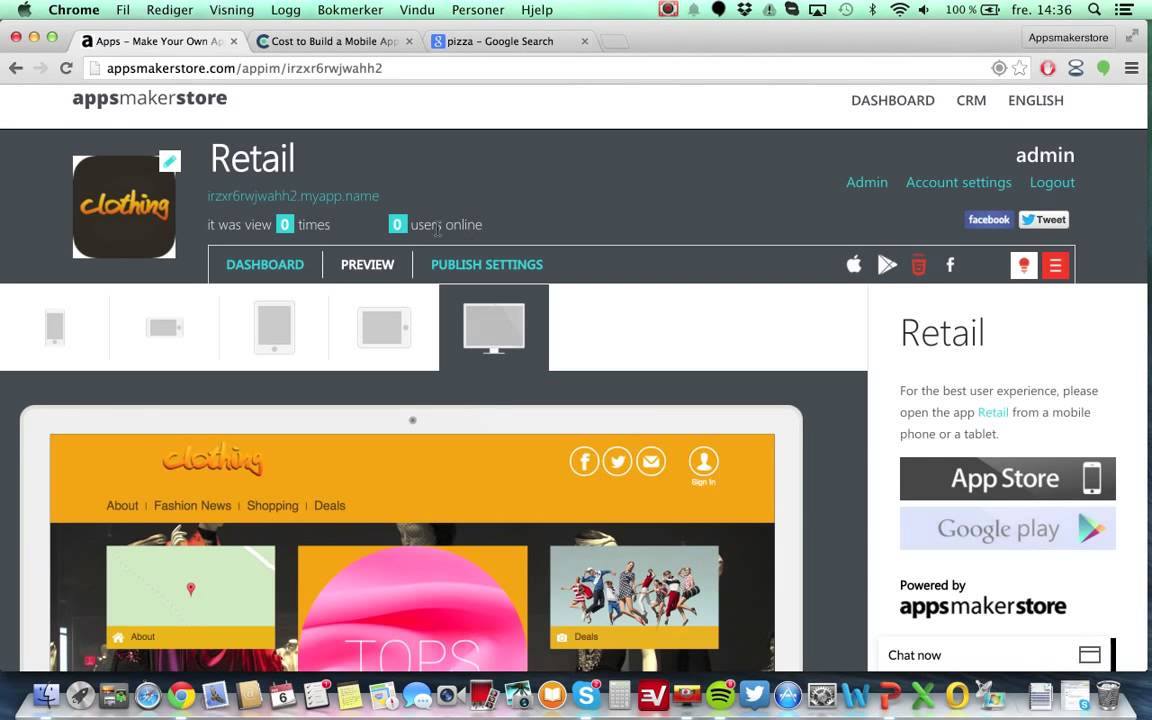
Продается в нескольких вариациях: для самостоятельного использования
и партнерская программа
. Распространяется по двум типам подписки: ежемесячная и ежегодная. Кроме того на сайте можно нанять людей для создания программ.
Это мой второй опыт создания приложения. О первом я подробно рассказывал в – там речь шла о привлечении инвестиций, подбора разработчиков и пр. К сожалению первый блин вышел комом.

Меня сильно подвело отсутствие навыков программирования, что позволило разработчикам выкручивать руки и наживаться на незнании. Поэтому я решил, что надо освоить кодинг самому, так как заниматься созданием приложений и не уметь программировать это значит попадать в очень серьезную зависимость о которой разработчики знают и нередко пользуются.

Обучение
В общем решение было принято и в январе 2016 года я начал работу. По специальности я прикладной информатик, но по факту кроме самых базовых навыков работы с Pascal, из университета я ничего так и не вынес, а дело было лет пять-шесть назад. У меня, так же был небольшой опыт работы с HTML и CSS, при создании простеньких сайтов который впрочем не сильно помогал в деле создания приложений. Поэтому я начал с самых азов. С древнего и почти начисто забытого Pascal. Скачал редактор «Free Pascal» http://freepascal.ru/ нашел учебник, начал с простеньких программок по сложению и вычитанию. В общей сложности ушло порядка двух недель занятий, по два – три часа в день, чтобы освежить память.

Углубленное изучение Pascal предполагало больше практики, для чего я нашел задачник Абрамяна по Pascal с 1000 задач (PDF).
Так как начать писать приложения хотелось, как можно скорей, я не дожидаясь окончания первого этапа обучения, параллельно с решением задач на Pascal, начал изучать Cи, по книги «Язык программирования Си» - Брайана Кернигана и Денниса Ритчи (PDF). Здесь отдельно скажу, что несмотря на то, что эта книга есть и на Русском языке, я изучал его на языке оригинала, так как в целом не плохо знаю английский, и это на мой взгляд достаточно важно для любого человека занимающегося программированием. Обучающих материалов и просто материалов по тому или иному языку программирования на английском, как правило, значительно больше чем на Русском. Работа с AppStore, загрузка приложения, условия использования и прочее, все это тоже в основном на английском. Так что можно сказать что английский на уровне чтения технической литературы это обязательный навык для программиста.
Для программирования на Cи у меня был Mac еще с первого проекта. Задачки для Cи я решал в Xcode. Для того чтобы лучше усвоить разницу в синтаксисе Pascal и Cи я начал решать задачки из того же задачника Абрамяна, но уже на Cи. После двух недель ежедневных 4-5 часовых занятий я смог решить порядка 300 задач на Pascal и вдвое меньше на Cи а так же пройти порядка 100 страниц книги по Си. В это же время решил подключить к процессу обучения англоязычный сервис – Tree House .
Это обучающий сервис который сильно помог мне в освоении HTML и CSS. Подписка стоит от 25 $ в месяц. Но как по мне, это оправдано. На сервисе представлены обучающие материалы по самым разным языкам программирования включая Java, C#, Python, Swift и многие другие. Обучение происходит поэтапно, от видео к видео, с различными вставками практических заданий.

Все видео очень наглядны, интересны, постоянно обновляются и подробно разжевывают все ключевые моменты будь то сама суть Объектно-Ориентированного программирования или принципы работы в Xcode. Я естественно выбрал обучающие материалы по Cи и по созданию приложений IOS с Objective-C.
Таким образом мое обучение напоминало попытку продвигаться сразу по все фронтам одновременно. Я практиковался в решении задач на Pascal, чтобы как можно прочнее, как мне казалось, заложить основы программирования, изучал Cи, для того чтобы лучше понимать Objective-C и наконец изучал Objective-C, чтобы как можно скорей начать писать под IOS.
Так прошел еще один месяц каждодневных занятий в среднем по 4-5 часов в день. С одной стороны возможно логичней было бы двигаться поэтапно, скажем, вначале разобраться с Pascal, затем с Cи и далее приступить к Objective-C, но по факту, именно попытка охватить все, позволила в конечном итоге сэкономить кучу времени, так как я все больше стал уделять внимание не решению задач на Pascal и Cи а непосредственно созданию приложений из программы обучения Tree House. Это было куда интересней и по сути показывало, что задачи из задачника Абрамяна а так же материалы из Книги Кернигана и Ритчи по Си – хороши для понимания основ, но в целом довольно далеки от реального процесса создания приложений. В итоге к концу третьего месяца моего обучения я совсем перестал практиковать Pascal и Cи. Вместо этого я сосредоточился на практических материалах Tree House по Objeсtive-C и созданию приложений в Xcode.
Создание игры. Идея
После создания нескольких простеньких приложений из обучающей программы я решил, что наконец готов заняться чем-то более интересным. Открыв свой список идей, который я периодически пополняю когда на ум приходит что-то потенциально интересное, я остановил свой взгляд на идеи создания игры по теме «Борьбы с Коррупцией». Смысл идеи в том, что в качестве врагов выступают коррупционеры, их нужно нейтрализовать и тогда игровой мир становится лучше. Тут же и подтекст вроде того, что коррупция это плохо и что чем ее меньше тем лучше окружение. Учитывая, что тема актуальная для России, а приложений с подобной идеей мне найти не удалось я остановился на ней и стал думать, как лучше реализовать.

Несмотря на то, что я по прежнему понятия не имел о том как создавать игры, я решил, что несколько обучающих видео решат этот вопрос. Сперва надо было определиться как вообще будет выглядеть игра. После небольшого мозгового штурма было решено, что самым оптимальным будет вариант 2d игры, где герой на каждом уровне бежит слева направо и ему навстречу выбегают разные противники и препятствия. Этот вариант показался мне приемлемым для идеи игры и не слишком сложным в исполнении.
После того как концепция была утверждена и бегло описана, надо было понять, как создаются игры. Погуглив видео я сразу наткнулся на то, в котором рассказывали, как создать игру на подобие Flappy Bird (Youtube).Тут возник важный вопрос. Не секрет что Apple в 2014 году выпустил новый язык программирования – Swift, который впитал в себя много хорошего от Objective-C и стал его логическим продолжением.
Видео на которое я наткнулся рассказывало о создании Flappy Bird именно на Swift, а найти такое же простое и понятное для Objective-C я не смог. Не долго думая я решил, что все равно будущее за Swift и лучше я не буду отставать, тем более что на том же Tree House были отличные материалы по его изучению. В итоге я взял паузу чтобы изучить Swift, понять синтаксис и основные отличия от Objective-C. Прошла еще неделя занятий в среднем по 8 часов в день. Я бегло прошелся по основным обучающим материалам для Swift, и решил, что наконец готов осилить видео по созданию Flappy Bird. За пару дней я смог создать вот это:

Получив общее представление о работе с движком Sprite Kit, я наконец смог перейти к работе над своим приложением.

Концепция
Вначале я запланировал сделать лишь самое простое – 3-х уровневый прокручивающийся фон, анимированного героя, оружие, возможность прыжков и возможность стрельбы. Это было необходимо так как кроме самых общих представлений о работе со Sprite Kit у меня не было никакого опыта, надо было начинать с чего-то совсем простого. Как фиксировать нажатия и осуществлять прыжки героя, как прокручивать фон, как создавать пули в момент выстрела и тд. Этих вопросов было десятки а то и сотни. И способ решения для каждого, всегда был один и тот же – Google. Благо в интернете есть большое количество различных материалов (к сожалению в основном на английском языке) по созданию игр на Swift, где приводятся примеры решения тех или иных возникавших у меня вопросов. Так же огромную и неоценимую помощь оказывает сервис вопросов/ответов Stack Overflow.
Я думаю, что процентов 70% всех возникших у меня вопросов я смог разрешить с его помощью. К документации Apple я так же обращался но довольно редко. Может быть в 10% случаев максимум, и то когда других вариантов не было.
После очередной напряженной недели, во время которой я отдавал программированию почти все свое время – по 8-10 часов в день я смог сотворить вот это:

Оно могло дергать ногами (анимацию рисовал сам в фотошоп), прыгать и стрелять из дробовика с характерным звуком, в это же время на заднем плане прокручивался фон. Это было начало)
Прототип
Этот набросок позволил мне многое понять в механики моей будущей игры и убедившись в верности концепции, я решил следующим этапом добавить врагов умеющих стрелять а так же нормальный дизайн. Изначально я планировал заказать весь дизайн (фон, анимации героя и врагов, предметы и тд.) у фрилансера, так как это единственное, что я не мог сделать сам. Но потом я вспомнил про сайт Envato Market: http://market.envato.com/, на котором ранее приобретал музыку, шаблоны для сайтов, презентации и пр.
Помимо перечисленного на сайте существует большой выбор всевозможных анимаций, текстур, звуков и прочих вещей чрезвычайно необходимых при создании приложений. Цены, на мой взгляд, так же весьма приемлемы. Например подобранный мной набор анимаций главного героя, помимо бонусов в виде различных объектов (монетки, алмазы и прочее), включает в себя 8 анимаций таких как – стреляет, бежит, прыгает, умирает и прочее.

Такой набор я приобрел за 7$. Единственный момент заключается в том, что на приобретенные у них товары действуют разные лицензии. Одни например, разрешают использовать продукт только в одном изделие для неограниченного бесплатного распространения, другие разрешают его перепродажу третьим лицам у которых цель – такое же неограниченное бесплатное распространение, третьи, как для музыки например, разрешают распространение только ограниченному количеству слушателей и тд. Стоимость этих лицензий разная и зачастую может отличаться в 4-5 раз.
Но так как я не собирался продавать героя как отдельный продукт, то мне вполне хватило лицензии на его неограниченное бесплатное распространение.
В общем я приобрел героя, оружие, врагов и все что необходимо для фона. Сам фон в таком виде как он есть не продавался.

Это результат моей работы в фотошоп созданный из пары десятков различных объектов – забор, асфальт, ямы, кучи мусора и тд. В целом на его создание ушло несколько дней. В дальнейшем я заглядывал на Envato раз 10, каждый раз докупая что-то необходимое.
Далее шла обычная, с одной стороны рутинная, но в тоже время очень интересная работа. Шаг за шагом я решал те или иные возникающие вопросы, добавлял новые функции, переписывал уже казалось бы написанные куски кода так как находил вариант сократить, оптимизировать или по другому улучшить их, исправлял баги и прочее. Разумеется если бы я сейчас писал такое приложение то сделал бы все раза в два быстрее, но на тот момент для меня новым было абсолютно все, и приходилось тратить массу времени, на то чтобы находить более правильные пути решения. Прошло два месяца усиленной работы и прототип, какой был задуман, в конечном итоге была реализована.

У меня был готовый уровень с 5-ю видами оружия, аптечками, объектами, врагами и много чем еще. Далее я решил провести тестирование среди знакомых и мозговой штурм чтобы понять, чего не хватает. Исправлений и добавлений набралось порядком. Столько, что по моим прикидкам я бы работал над игрой еще полгода точно. Пару дней я все осмысливал и в конечном счете набросал список того, что действительно необходимо, а все остальное вычеркнул и решил воспользоваться методом из космической отрасли о котором слышал как-то. Суть в том что с определенного момента, перед запуском, в ракету запрещалось вносить какие-либо изменения и улучшения. Иначе так можно улучшать вечно.

Доработка игры
Далее встал вопрос с дизайном врагов. Всего их у меня 6 видов – 5 простых врагов и босс + честный гражданин. Все эти спрайты я планировал заказать чтоб их отрисовали, так как хотелось, чтоб персонажи были более жизненными. Я пошел на Freelance.Ru и разместил объявление на создание 5 персонажей, с 18-ю анимаций (по 8- 25 кадров) для каждого. Анимаций было много, потому что кроме стандартных бежит, стреляет, арестован, стоит и тд, были еще анимации смерти от каждого вида оружия, в замедленном или не замедленном режиме. Самая дешевая стоимость, от внушающего доверие фрилансера, которую мне назвали была в районе 40 тысяч рублей и 1 месяца работы. Мне это показалось дороговатым и я опять таки обратился к Envato. К счастью на сайт как раз загрузили коллекцию различных спрайтов от одного и того же дизайнера.

Спрайты из его коллекции вместе с набором анимаций стоят в среднем 15$. Самое главное, что в архиве со спрайтом идут файлы для программы Spriter.

Открыв Спрайт в этой программе и немного в ней разобравшись (очень проста в освоении), можно самому делать абсолютно любые анимации для своих персонажей с разной раскадровкой. В общем я подумал и купил всех персонажей на Envato, после чего своими силами обработал, добавил необходимые анимации и загрузил в приложение. Работа с текстурами надо сказать чрезвычайно утомительна и монотонна. Мне было необходимо выгрузить созданную анимацию из программы Spriter, затем обработать в фотошоп (развернуть, выставить размеры), далее сжать, переименовать, сделать картинки 1x, 2х, 3х. На обработку всех анимаций у меня ушло наверное с месяц, не меньше. Целый месяц монотонной и однообразной работы, благо я смог подключить к этой работе помощника. Но зато я разобрался во всем процессе, сделал себе такие анимации которые хотел переделывая их столько раз, сколько было нужно.
Параллельно с работой над текстурами я продолжал поэтапную разработку игры. Спустя два месяца продолжающейся работы я наконец видел свет в конце тоннеля. Но к сожалению сложилось так что почти на два месяца я был вынужден работу прекратить, так как навалились другие дела, плюс лето и в общем проект был поставлен на паузу. Позже в начале октября я вернулся к работе. Хотя я надеялся, что осталось совсем немного, по факту, передо мной стали появляться проблемы о которых до этого, по неопытности, я даже не подозревал.

Во первых несмотря на то, что я сжал свои png текстуры с помощь этого онлайн сервиса: http://compresspng.com/ru/, это не привело к тому, что во время работы приложения они стали занимать меньше оперативки. Самое время для меня было узнать, что размер картинки не равен размеру требующейся для нее оперативной памяти.
Во вторых я открыл чудесный мир утечек памяти, инструментов Xcode для их отслеживания и все «прелести» «strong reference cycle». После того как я прогнал свою игру через инструменты то обнаружил порядка 3-х с половиной тысяч утечек.
В третьих я понял, что стандартное, для моей игры, разрешение текстуры для персонажа в 180×180 по сути дела избыточно велико и я вполне могу переделать все анимации на разрешение 117×117 без какого-либо ухудшения качества. Интересно что на момент создания анимаций я переживал, что не оставил исходников в разрешении 360×360. Так как размер картинки 2х у меня был 180х180 соответственно картинка 3х в моем понимании должна была быть 360х360, но по незнанию я их не сделал, и как оказалось слава Богу, так как в конечном итоге они не понадобились.
В четвертых моя игра, когда были добавлены все анимации и объекты, стала ощутимо притормаживать. Тут требовалась большая работа по оптимизации и предзагрузки анимаций, звуков и прочего.
В итоге я был вынужден полностью переделать созданные мной атласы анимаций (как оказалось не в последний раз), для того чтобы снизить потребление оперативной памяти. Сжать и обрезать все картинки уменьшив их в среднем на 30%. Отказаться за ненадобностью от картинок 3х ограничившись лишь 1х и 2х. Провести большую работу по оптимизации и устранению утечек памяти и пр. Плюсом ко всему требовалась большая работа по завершению самого игрового процесса, так как сначала все кажется готовым и нужно только последние штрихи добавить, но на добавление этих штрихов уходит масса времени. В общем и целом это потребовало еще более месяца, правда уже не очень плотной работы в среднем по 4-5 часов в день, так как возможности всецело заниматься проектом не было. И к началу ноября все было более-менее готово.
Далее загрузка на App Store. Здесь, благодаря предыдущем опыту, никаких вопросов не было. За день я сделал скриншоты, простенькое описание, первую пришедшею в голову иконку (кстати как только у вас будет готовая иконка, ее лучше прогнать через этот сервис: https://makeappicon.com/, вы загружаете туда вашу иконку и он выдает вам ее обратно во всех необходимых размерах и разрешениях), и ключевые слова (их я подбирал с помощью сервиса https://sensortower.com/, сайт способен выдать вам тонны полезной информации о вашем либо о любом другом приложении, правда подписка стоит не дешево).
И вот приложение доступно в AppStore. Ура, Ура, но не совсем.

Ошибки, жуткие тормоза, пропавшие картинки, вылеты и пр. Вот что ждало меня при тестировании на разных Iphone-ах с разными версиями IOS. Тут же выяснилось, что несмотря на то что игра нормально работает на IOS 9, на 10-ки она работает с жуткими тормозами, и то и дело все время пропадает звук. Я был в «восторге» от такого подарка который несла в себе 10-ка, но деваться было некуда и я продолжил поиск и устранение ошибок. Мне в очередной раз пришлось полностью переделать систему размещения всех текстур в приложении, полностью переделать систему воспроизведения всех звуков и исправить немало дополнительных косяков. Особо теплые впечатления оставило необходимое, при работе с обновленным XCode, конвертирование кода со Swift 2.0 на Swift 2.3. Короче говоря я в очередной раз потратил больше месяца на доработку всего и только 13-го декабря, я смог загрузить более-менее рабочую версию. Хотя понятно, что это не последнее обновление.